win7电脑无法上网的常见原因及解决办法
win7连接网络后无法上网
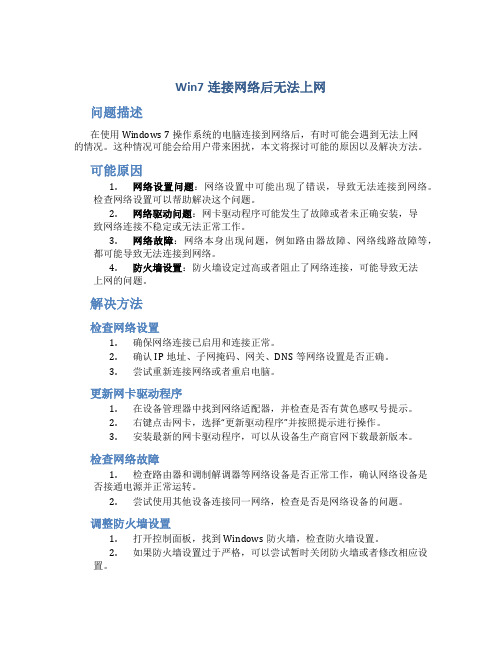
Win7连接网络后无法上网问题描述在使用Windows 7操作系统的电脑连接到网络后,有时可能会遇到无法上网的情况。
这种情况可能会给用户带来困扰,本文将探讨可能的原因以及解决方法。
可能原因1.网络设置问题:网络设置中可能出现了错误,导致无法连接到网络。
检查网络设置可以帮助解决这个问题。
2.网络驱动问题:网卡驱动程序可能发生了故障或者未正确安装,导致网络连接不稳定或无法正常工作。
3.网络故障:网络本身出现问题,例如路由器故障、网络线路故障等,都可能导致无法连接到网络。
4.防火墙设置:防火墙设定过高或者阻止了网络连接,可能导致无法上网的问题。
解决方法检查网络设置1.确保网络连接已启用和连接正常。
2.确认IP地址、子网掩码、网关、DNS等网络设置是否正确。
3.尝试重新连接网络或者重启电脑。
更新网卡驱动程序1.在设备管理器中找到网络适配器,并检查是否有黄色感叹号提示。
2.右键点击网卡,选择“更新驱动程序”并按照提示进行操作。
3.安装最新的网卡驱动程序,可以从设备生产商官网下载最新版本。
检查网络故障1.检查路由器和调制解调器等网络设备是否正常工作,确认网络设备是否接通电源并正常运转。
2.尝试使用其他设备连接同一网络,检查是否是网络设备的问题。
调整防火墙设置1.打开控制面板,找到Windows防火墙,检查防火墙设置。
2.如果防火墙设置过于严格,可以尝试暂时关闭防火墙或者修改相应设置。
总结遇到Windows 7连接网络后无法上网的问题,首先需要排查可能的原因,例如网络设置、网卡驱动、网络故障或者防火墙设置等。
根据具体情况采取相应的解决方法,通常能够解决这个问题。
希望以上建议能帮助您顺利解决无法上网的困扰。
win7电脑有时候连不上网络怎么办
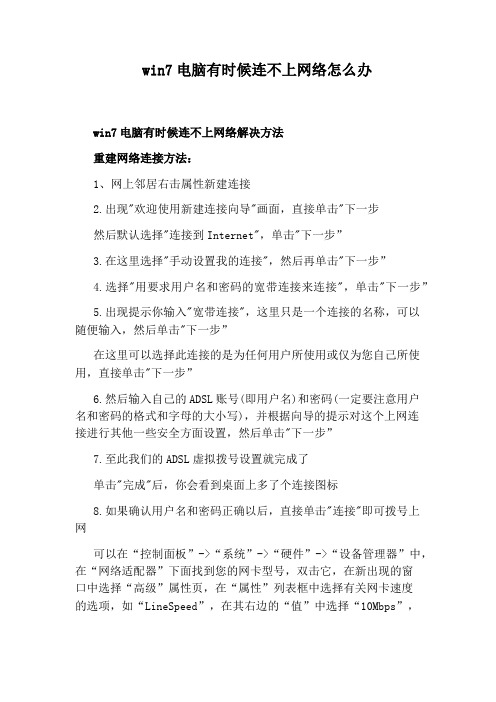
win7电脑有时候连不上网络怎么办win7电脑有时候连不上网络解决方法重建网络连接方法:1、网上邻居右击属性新建连接2.出现"欢迎使用新建连接向导"画面,直接单击"下一步然后默认选择"连接到Internet",单击"下一步”3.在这里选择"手动设置我的连接",然后再单击"下一步”4.选择"用要求用户名和密码的宽带连接来连接",单击"下一步”5.出现提示你输入"宽带连接",这里只是一个连接的名称,可以随便输入,然后单击"下一步”在这里可以选择此连接的是为任何用户所使用或仅为您自己所使用,直接单击"下一步”6.然后输入自己的ADSL账号(即用户名)和密码(一定要注意用户名和密码的格式和字母的大小写),并根据向导的提示对这个上网连接进行其他一些安全方面设置,然后单击"下一步”7.至此我们的ADSL虚拟拨号设置就完成了单击"完成"后,你会看到桌面上多了个连接图标8.如果确认用户名和密码正确以后,直接单击"连接"即可拨号上网可以在“控制面板”->“系统”->“硬件”->“设备管理器”中,在“网络适配器”下面找到您的网卡型号,双击它,在新出现的窗口中选择“高级”属性页,在“属性”列表框中选择有关网卡速度的选项,如“LineSpeed”,在其右边的“值”中选择“10Mbps”,如果其中没有“LineSpeed”,则选择“MediaType”,将其设成“10BaseTx”,请试试除了自动外的4个设置。
另外可以打开“网络和共享中心”左侧的“更改适配器设置”,把已有的“本地连接”打开它的属性,取消TPC/IPv6协议,然后把TPC/IPv4协议尽量改成使用具体的IP(比如192.168.2.1等操作)和网关地址,而不是自动获得IP地址,重起看看。
解决Win7下路由器与无线网络系统的冲突不能上网或网络无法连接或找不到网络
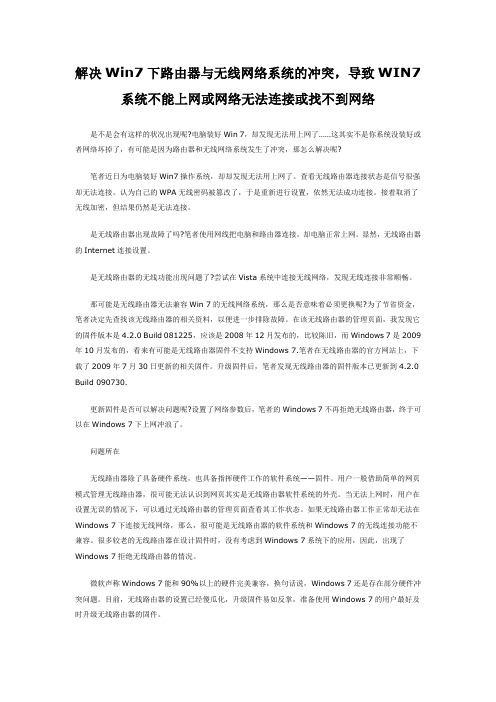
解决Win7下路由器与无线网络系统的冲突,导致WIN7系统不能上网或网络无法连接或找不到网络是不是会有这样的状况出现呢?电脑装好Win 7,却发现无法用上网了……这其实不是你系统没装好或者网络坏掉了,有可能是因为路由器和无线网络系统发生了冲突,那怎么解决呢?笔者近日为电脑装好Win7操作系统,却却发现无法用上网了。
查看无线路由器连接状态是信号很强却无法连接。
认为自己的WPA无线密码被篡改了,于是重新进行设置,依然无法成功连接。
接着取消了无线加密,但结果仍然是无法连接。
是无线路由器出现故障了吗?笔者使用网线把电脑和路由器连接,却电脑正常上网。
显然,无线路由器的Internet连接设置。
是无线路由器的无线功能出现问题了?尝试在Vista系统中连接无线网络,发现无线连接非常顺畅。
那可能是无线路由器无法兼容Win 7的无线网络系统,那么是否意味着必须更换呢?为了节省资金,笔者决定先查找该无线路由器的相关资料,以便进一步排除故障。
在该无线路由器的管理页面,我发现它的固件版本是4.2.0 Build 081225,应该是2008年12月发布的,比较陈旧,而Windows 7是2009年10月发布的,看来有可能是无线路由器固件不支持Windows 7.笔者在无线路由器的官方网站上,下载了2009年7月30日更新的相关固件。
升级固件后,笔者发现无线路由器的固件版本已更新到4.2.0 Build 090730.更新固件是否可以解决问题呢?设置了网络参数后,笔者的Windows 7不再拒绝无线路由器,终于可以在Windows 7下上网冲浪了。
问题所在无线路由器除了具备硬件系统,也具备指挥硬件工作的软件系统——固件。
用户一般借助简单的网页模式管理无线路由器,很可能无法认识到网页其实是无线路由器软件系统的外壳。
当无法上网时,用户在设置无误的情况下,可以通过无线路由器的管理页面查看其工作状态。
如果无线路由器工作正常却无法在Windows 7下连接无线网络,那么,很可能是无线路由器的软件系统和Windows 7的无线连接功能不兼容。
win764位系统为什么连不上网络win7系统连不上无线网

win764位系统连不上网络的解决方法
方法一:使用“ncpa.cpl”命令打开网络连接
使用Win 7的“运行”对话框直接打开。
在Win 7“开始”—>“运行”对话框输入“ncpa.cpl”,如下图红框所示,再点击“确定”按钮。
执行完上面的操作后就能进入到Win 7的“网络连接”。
使用CMD命令行执行“ncpa.cpl”命令。
在Win 7“开始”—>“运行”对话框输入“cmd”如下图红框所示,再点击“确定”按钮。
在出现的CMD命令行中执行“ncpa.cpl”命令后,也可以进入到操作系统的“网
络连接”中。
方法二:从Win 7控制面板中打开“网络连接”
在控制面板中点击“网络和Internet”按钮,如下图红框所示。
接着点击“查看网络状态和任务”,如下图所示。
再点击左边栏目“更改适配器设置”,就能进入到Win 7的“网络连接”。
方法三:从Win 7的桌面上打开“网络连接”
点击Win 7桌面右下角的网络连接图标,如下图所示,最下面红框中的图标,然后再点击上面红框中的“打开网络和共享中心”。
再点击左边栏目“更改适配器设置”,就能进入到Win 7的“网络连接”。
执行完上面的操作后,也能进入到Win 7的“网络连接”。
网络正常电脑连不上网

网络正常电脑连不上网在现代社会,网络已经成为人们生活中不可或缺的一部分。
然而,有时候即使网络正常,我们的电脑却无法连接到网络。
这种情况通常让人感到困惑和沮丧,尤其是在需要网络连接的关键时刻。
本文将探讨一些可能导致网络正常但电脑连不上网的原因,以及如何解决这些问题。
原因分析1. 网络设置问题可能是由于网络设置错误导致电脑无法连接到网络。
这可能包括错误的IP地址、子网掩码、默认网关或DNS服务器设置。
2. 网卡故障电脑的网卡是连接网络的关键部件,如果网卡出现故障,就无法正常连接到网络。
这种情况通常需要更换或修复网卡。
3. 驱动程序问题如果电脑的网卡驱动程序损坏或过期,也会导致无法连接到网络。
及时更新和维护网卡驱动程序是解决这个问题的关键。
4. 防火墙设置有时候电脑的防火墙设置可能会阻止网络连接。
检查防火墙设置,确保允许网络连接通过,可以解决这个问题。
解决方案1. 检查网络设置首先,检查电脑的网络设置是否正确。
确保IP地址、子网掩码、默认网关和DNS服务器设置正确,如果有错误,及时进行更正。
2. 检查网卡状态检查电脑的网卡状态,确保网卡没有故障。
如果发现网卡故障,需要更换或修复网卡。
3. 更新网卡驱动程序及时更新和维护电脑网卡的驱动程序,以确保网络连接正常。
可以通过设备管理器或官方网站下载最新的驱动程序。
4. 调整防火墙设置如果防火墙设置导致无法连接到网络,可以尝试调整防火墙设置,允许网络连接通过。
确保网络连接的相关端口未被阻止。
总结网络正常而电脑无法连接到网络可能有多种原因,包括网络设置问题、网卡故障、驱动程序问题和防火墙设置。
通过仔细排查和逐步解决这些问题,可以恢复电脑的网络连接功能,确保正常的网络使用体验。
希望本文提供的解决方案能够帮助读者解决类似问题,让网络连接更加稳定和可靠。
win7网络连接正常但是上不了网
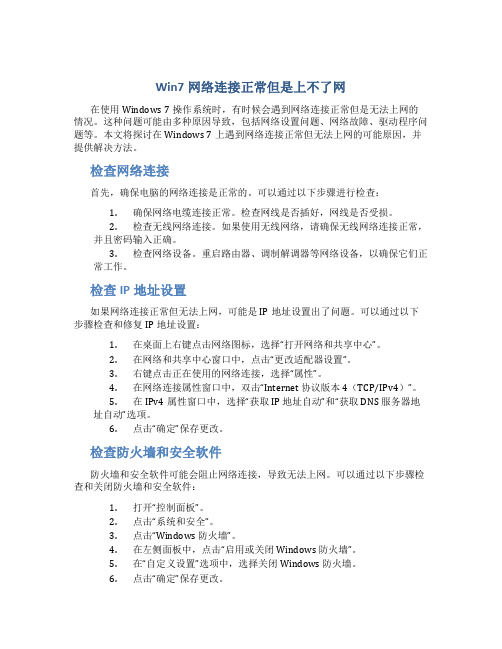
Win7网络连接正常但是上不了网在使用Windows 7操作系统时,有时候会遇到网络连接正常但是无法上网的情况。
这种问题可能由多种原因导致,包括网络设置问题、网络故障、驱动程序问题等。
本文将探讨在Windows 7上遇到网络连接正常但无法上网的可能原因,并提供解决方法。
检查网络连接首先,确保电脑的网络连接是正常的。
可以通过以下步骤进行检查:1.确保网络电缆连接正常。
检查网线是否插好,网线是否受损。
2.检查无线网络连接。
如果使用无线网络,请确保无线网络连接正常,并且密码输入正确。
3.检查网络设备。
重启路由器、调制解调器等网络设备,以确保它们正常工作。
检查IP地址设置如果网络连接正常但无法上网,可能是IP地址设置出了问题。
可以通过以下步骤检查和修复IP地址设置:1.在桌面上右键点击网络图标,选择“打开网络和共享中心”。
2.在网络和共享中心窗口中,点击“更改适配器设置”。
3.右键点击正在使用的网络连接,选择“属性”。
4.在网络连接属性窗口中,双击“Internet 协议版本 4(TCP/IPv4)”。
5.在IPv4属性窗口中,选择“获取 IP 地址自动”和“获取 DNS 服务器地址自动”选项。
6.点击“确定”保存更改。
检查防火墙和安全软件防火墙和安全软件可能会阻止网络连接,导致无法上网。
可以通过以下步骤检查和关闭防火墙和安全软件:1.打开“控制面板”。
2.点击“系统和安全”。
3.点击“Windows 防火墙”。
4.在左侧面板中,点击“启用或关闭Windows 防火墙”。
5.在“自定义设置”选项中,选择关闭Windows 防火墙。
6.点击“确定”保存更改。
检查网络驱动程序网络连接问题可能由网络驱动程序问题引起。
可以通过以下步骤检查和更新网络驱动程序:1.在桌面上右键点击“计算机”,选择“管理”。
2.在计算机管理窗口中,选择“设备管理器”。
3.展开“网络适配器”选项。
4.右键点击网络适配器,选择“更新驱动程序软件”。
电脑重装ghostwin7系统无法上网的解决方法
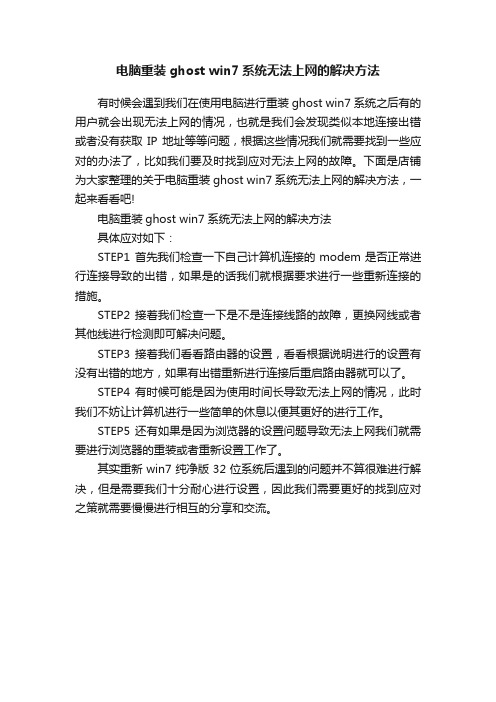
电脑重装ghost win7系统无法上网的解决方法
有时候会遇到我们在使用电脑进行重装ghost win7系统之后有的用户就会出现无法上网的情况,也就是我们会发现类似本地连接出错或者没有获取IP地址等等问题,根据这些情况我们就需要找到一些应对的办法了,比如我们要及时找到应对无法上网的故障。
下面是店铺为大家整理的关于电脑重装ghost win7系统无法上网的解决方法,一起来看看吧!
电脑重装ghost win7系统无法上网的解决方法
具体应对如下:
STEP1 首先我们检查一下自己计算机连接的modem是否正常进行连接导致的出错,如果是的话我们就根据要求进行一些重新连接的措施。
STEP2 接着我们检查一下是不是连接线路的故障,更换网线或者其他线进行检测即可解决问题。
STEP3 接着我们看看路由器的设置,看看根据说明进行的设置有没有出错的地方,如果有出错重新进行连接后重启路由器就可以了。
STEP4 有时候可能是因为使用时间长导致无法上网的情况,此时我们不妨让计算机进行一些简单的休息以便其更好的进行工作。
STEP5 还有如果是因为浏览器的设置问题导致无法上网我们就需要进行浏览器的重装或者重新设置工作了。
其实重新win7纯净版32位系统后遇到的问题并不算很难进行解决,但是需要我们十分耐心进行设置,因此我们需要更好的找到应对之策就需要慢慢进行相互的分享和交流。
Win7下网络连接显示正常但是不能上网的解决方法
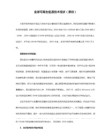
Win7下网络连接显示正常6-19 12:53:12| 分类: 关于WIN7无法上网 | 标签:win7 |字号 订阅
今天一开电脑,发现不能上网了。刚开始以为是路由的问题,CMD下Ping路由有回显,直接Ping一些大型网站的域名却提示目标无响应。于是又Ping了一下谷歌的DNS服务器,这回却又有回显了。查了系统日志,发现如图所示日志:"任务计划程序服务在“RpcServerUseProtseq:ncacn_ip_tcp”中遇到 RPC 初始化错误。其他数据: 错误值: 1721。"怀疑是其导致上网问题。于是填上谷歌的DNS服务器IP,连上网络,谷歌之,找到一解决方案,前文省略一万字...文中关键点是重置系统Winsock。于是CMD下输入netsh winsock reset,回车并重启之,发现好了...
- 1、下载文档前请自行甄别文档内容的完整性,平台不提供额外的编辑、内容补充、找答案等附加服务。
- 2、"仅部分预览"的文档,不可在线预览部分如存在完整性等问题,可反馈申请退款(可完整预览的文档不适用该条件!)。
- 3、如文档侵犯您的权益,请联系客服反馈,我们会尽快为您处理(人工客服工作时间:9:00-18:30)。
win7电脑无法上网的常见原因及解决办法(原创)
发布时间:2012-03-23 11:07
近期见到了好多同学笔记本或是宽带或是无线无法上网的问题,在这我总结了几种常见的原因及解决方法,希望对同学们有用。
如果以后碰到类似问题,大家就可以自己解决了。
下面此处以win7系统为例讲解,主要的原因无非是:网线和路由器问题、无线网络没打开、驱动没装好、IP地址设置不对、LSP被劫持和上网服务被关闭。
①网线及路由器问题:
有些笔记本的网线接口位置有显示灯,如果不能上网,就先看一下显示灯是否亮。
如果不亮,有可能是网线接口或是路由器接口接触不良或是路由器没有开启。
这种状况下重新插拔一下网线或是打开路由器试试。
如果不行,则继续。
②无线未打开:
有些笔记本的无线开关是物理开关,在机身侧面一般能找到,打开即可;有些是用Fn+Fx 组合键打开(注意看F1到F12上面是否有类似于小伞的图案),打开即可。
若不行,则继续。
③驱动问题:
打开设备管理器查看驱动。
具体方法:计算机—管理—设备管理器—网络适配器。
如果网络适配器上有黄色感叹号,则说明网卡驱动有问题,这时候需要重新安装驱动。
如果买电脑的时候附带了驱动盘,则用驱动盘安装即可;若没有,可以先用其他能上网的电脑下载带网卡驱动的驱动人生或是驱动精灵安装即可。
若不是驱动问题,则继续。
④IP问题:
在任务栏靠右的位置找到网络连接,打开“网络和共享中心”,在左侧打开“更改适配器设置”,右键“本地连接”或是“无线网络连接”打开属性,双击Internet 版本6(TCP/IPV6)和Internet 版本4(TCP/IPV4),将IP地址和DNS服务器地址都设置为自动获得,确定即可。
若仍没解决,则继续。
⑤LSP被劫持:
先来介绍一下什么是LSP。
LSP中文名为分层服务提供程序,就是TCP/IP等协议的接口。
LSP用在正途上可以方便程序员们编写监视系统网络通讯情况的Sniffer,可是现在常见的LSP都被用于浏览器劫持。
这时候可以使用360安全卫士的LSP修复工具。
具体方法:打开360安全卫士—功能大全—LSP修复,点击修复,一到两次即可。
若仍不行,则继续。
⑥网络服务被关闭:
按Alt+Ctrl+Del打开任务管理器,找到服务标签,点击右下角的服务,打开服务对话框,在里面仔细找到Network Connections,双击打开,看上面服务状态是否已启动,若显示“已停止”,则恭喜,找到问题原因了。
解决方法:打开设备管理器(具体方法参看方法②),在上面“查看”里打开“显示隐藏的设备”,打开“非即插即用驱动程序”,仔细找到NSI proxy service driver,双击打开属性,打开驱动程序标签,将当前状态改为“启动”;若无法启动,则将启动类型改为“自动”,确定,重启计算机即可。
一般说来,无法上网的问题就以上几种。
若仍无法解决,则需要向其他同学求助,或是去一些电脑社团如E族部落找专门人员修理。
(作者:回到原点)。
